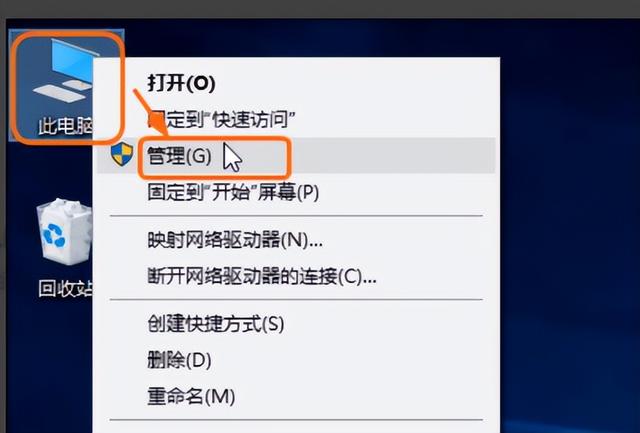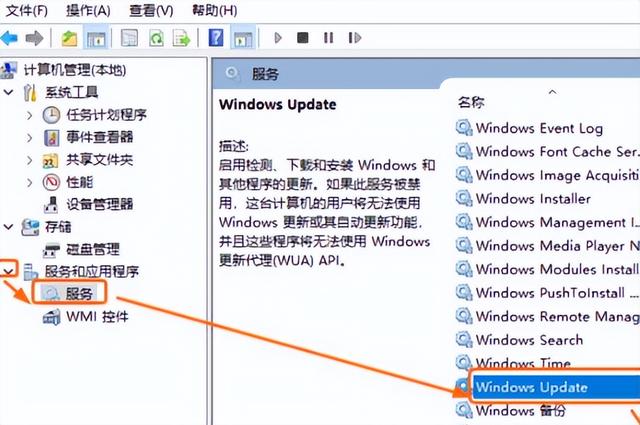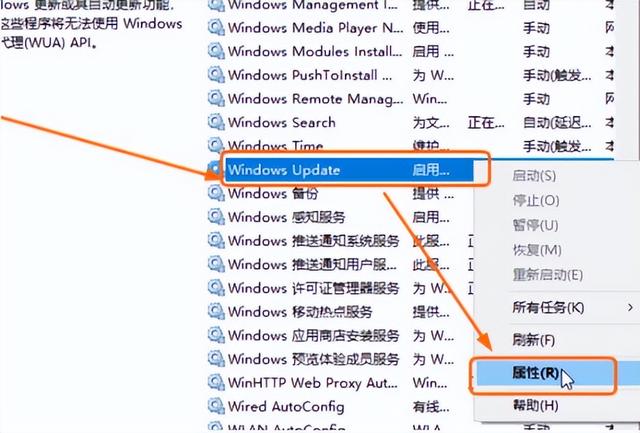win10老是自动开启更新怎么办(win10系统经常会自动更新怎么办)
各位朋友们、大家好
我是你们的朋友修电脑的农村小哥,有朋友问 Win10系统经常会自动更新怎么办?我们在日常使用win10操作系统之后发现后台总是自动更新,更新后就变得更慢了,而且还影响工作。这种情况比之前使用的 win7 系统和 winxp 系统更新的更加频繁。对于这种问题小哥认为是因为 win10 系统在某些方面还不够稳定,所以微软公司才会频繁地对系统进行更新。如果你不想更新,不想因为更新而影响工作的话。就跟着小哥来看看怎么解决这个问题吧。
一、关闭系统自动更新“服务”
1.在桌面上找到“此电脑”,右键点击,在右键菜单中找到“管理”,点击打开。
2.在“计算机管理”窗口中左侧选择“服务和应用程序”找到“服务”,点击打开。
3.在右侧窗口中找到“Windows Update”,在右键菜单中点击“属性”打开。
4.在“Windows Update 的属性”窗口中,点击服务状态下面的停止、将“启用类型”设置为“禁用”。
5.最后一步,点击确定保存设置,即可关闭 win10 自动更新。
二、关闭系统自带的更新功能
1.点击电脑左下角开始图标进入 windows 设置页面。
2.点击更新和安全。
3.点击高级选项。
4.将自动下载更新的开关关闭即可。
以上两点就是关于如何关闭 win10 自动更新的方法了,朋友们,如果你还有其他方法,欢迎留言一起讨论。